Onko videoleike ylösalaisin vai näkyykö se peilikuvana? Voit kääntää videon muutamassa sekunnissa Clipchampin avulla.
Huomautus: Tämän artikkelin näyttökuvat ovat Clipchampin henkilökohtaisesta versiosta. Samat periaatteet koskevat Clipchampia työtileissä.
Videon kääntäminen
Vaihe 1. Vedä ja pudota video tai kuva aikajanalle
Vedä ja pudota video tai kuva Mediakirjastostasi videon alareunassa olevaan aikajanaan.
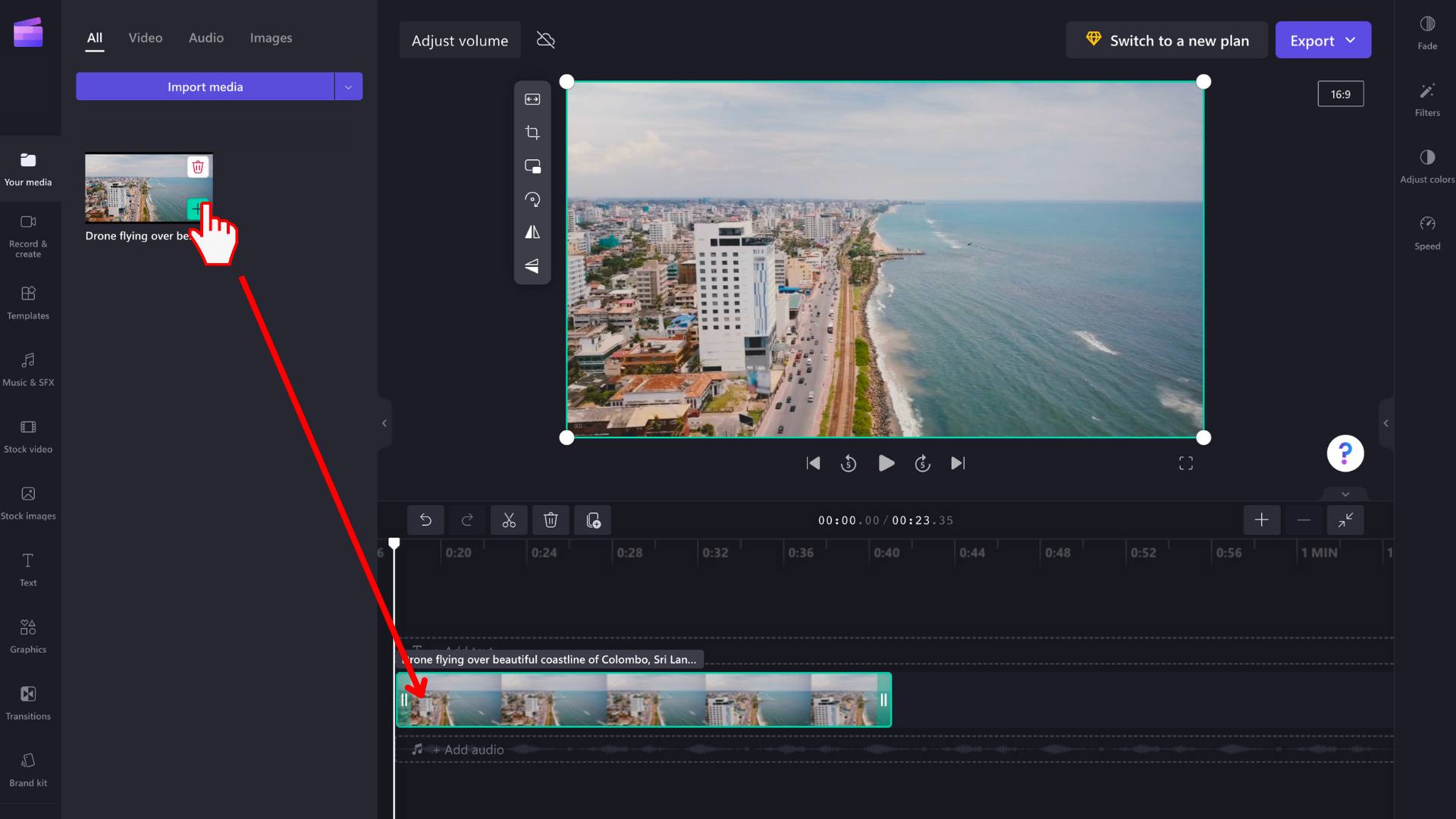
Vaihe 2. Videon kääntäminen vaaka- tai pystysuunnassa
Napsauta videota aikajanalla, jotta se näkyy korostettuna vihreänä. Muokkausasetukset näkyvät videon esikatseluikkunan vieressä. Jos haluat kääntää videon vaakasuunnassa, napsauta käännä vaakasuunnassa -painiketta.
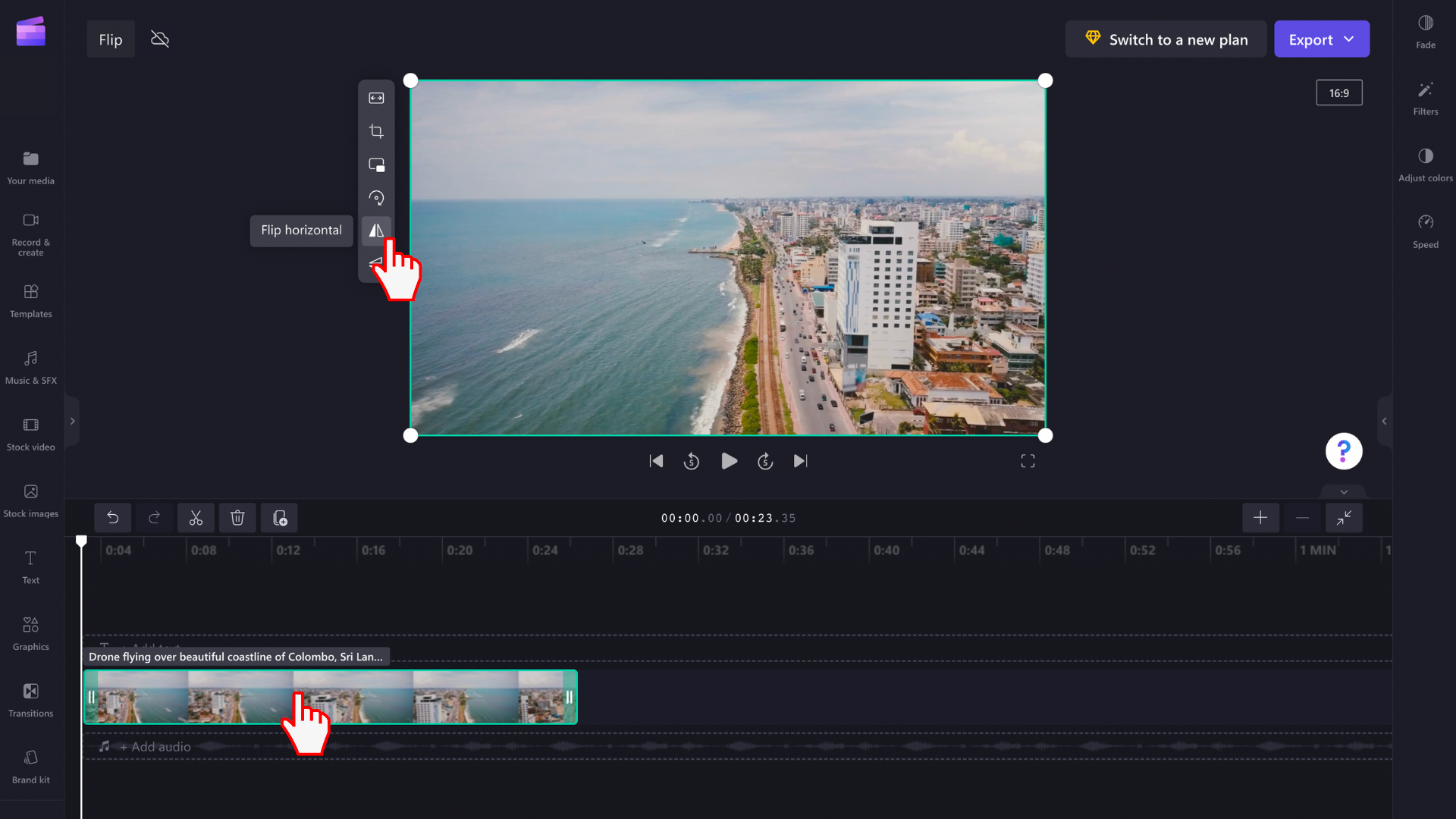
Jos haluat kääntää videon pystysuunnassa, napsauta käännä pystysuunnassa -painiketta.
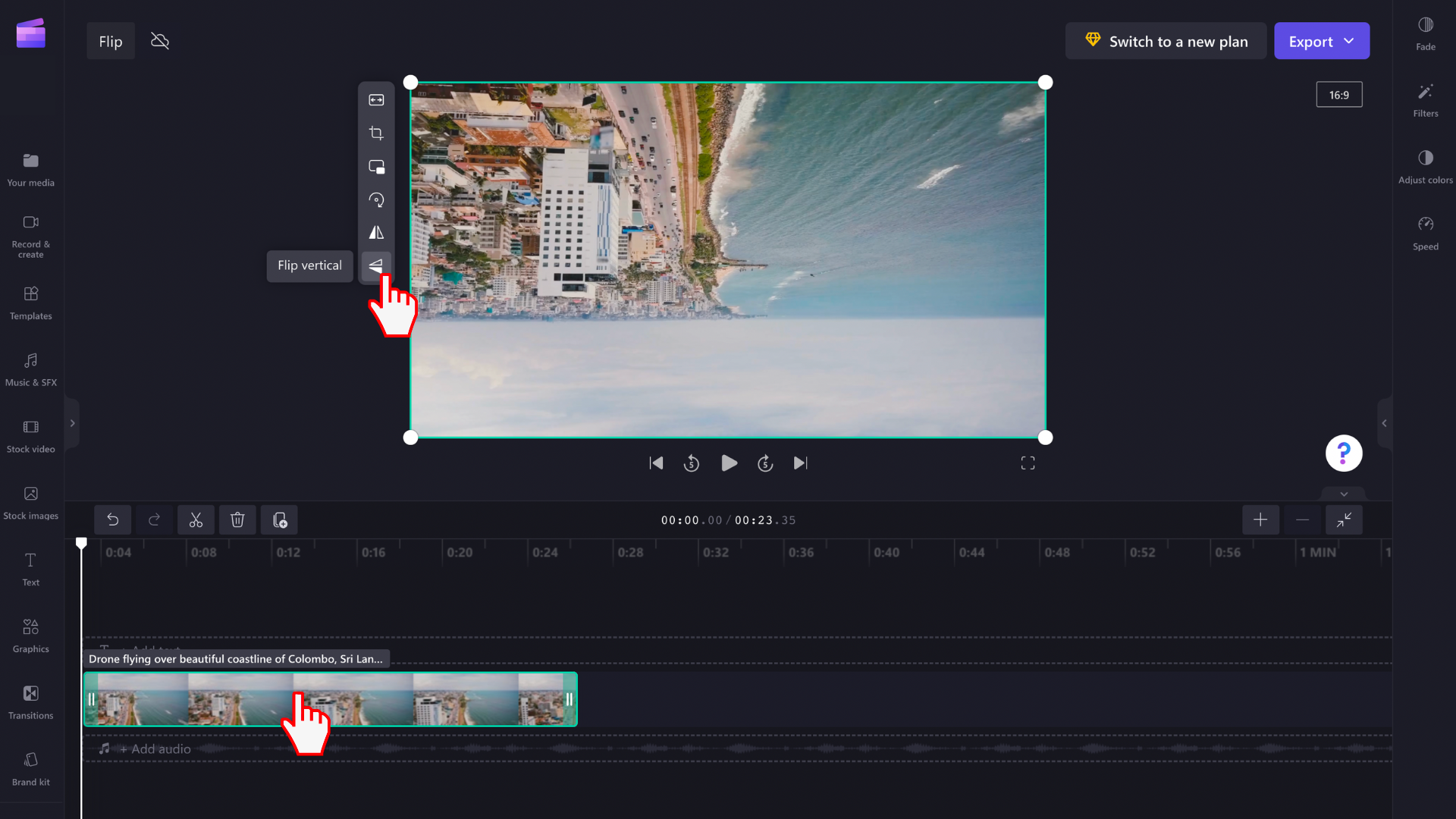
HUOMAUTUS: Voit myös kiertää videoita ja kuvia 90° tai 180° käyttämällä saman valikon KIERRÄ-nuolia.
Tekstin tekeminen näyttää oikean tavan
Käytä samaa kääntöprosessia, kun haluat, että tekstiä valokuvataan taaksepäin (esimerkiksi peiliin, lasin läpi tai käänteisen kameran avulla) ja että se on suunnattu oikealle. Käännä se vaakasuunnassa tässä esimerkissä esitetyllä tavalla:
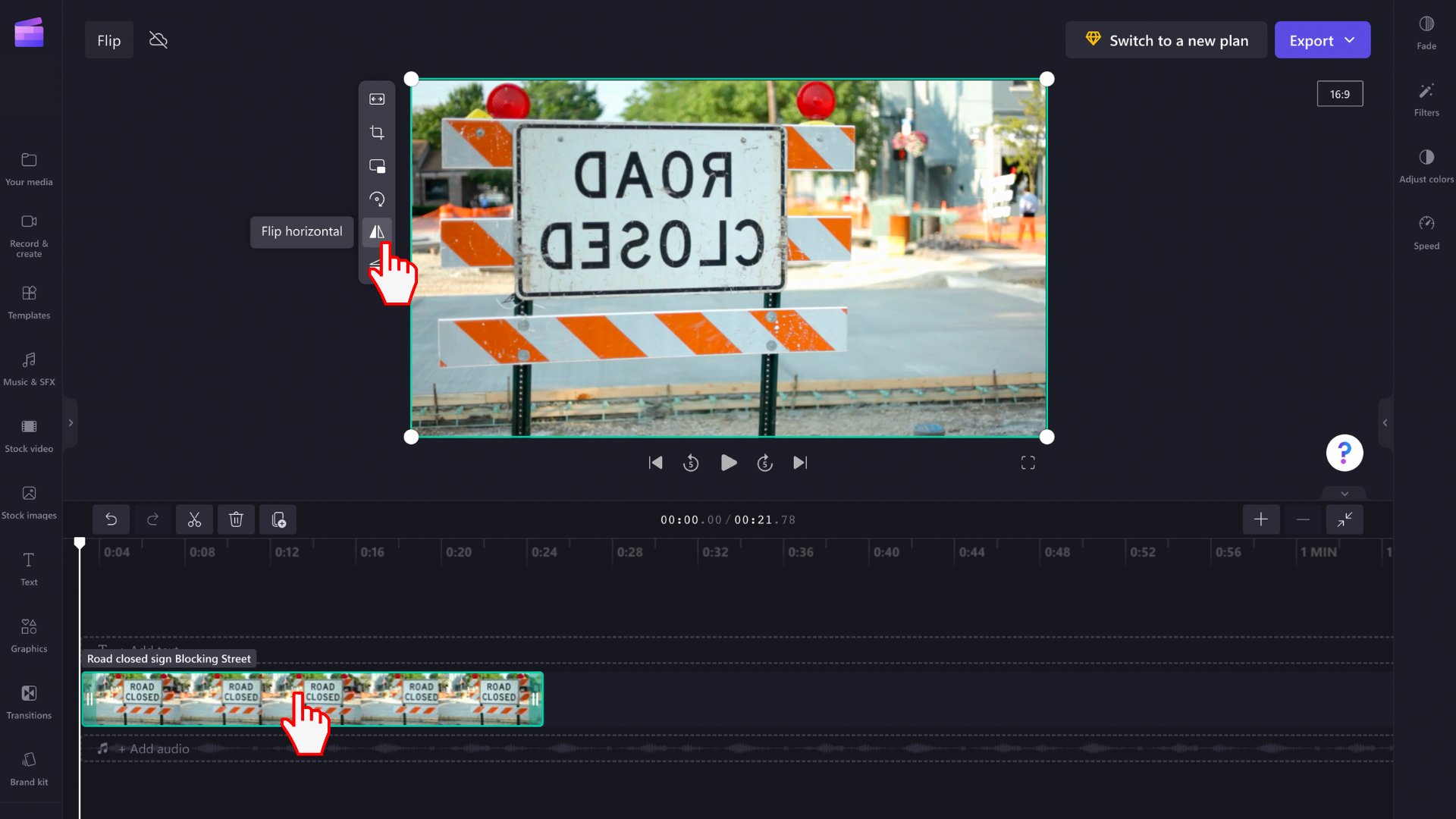
Kun teksti on käännetty vaakasuunnassa, se luetaan oikein.
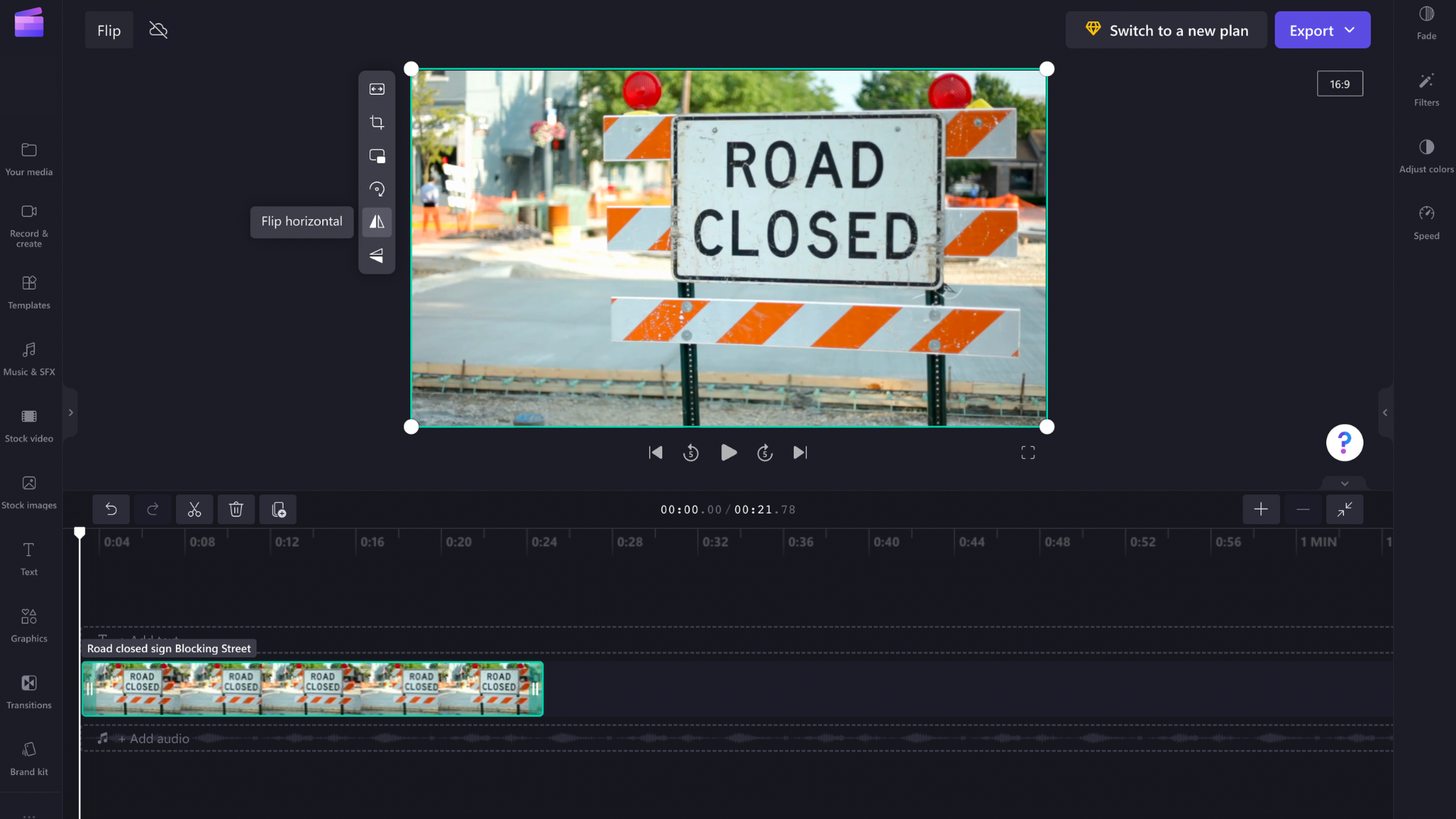
Muutoksen kumoaminen
Voit palauttaa videon tai kuvan alkuperäiseen tilaan valitsemalla kumoa- tai Tee uudelleen -painikkeet aikajanan yläpuolella vasemmalla. Voit myös vetää ja pudottaa alkuperäisen videon mediakirjastosta aikajanalle uudelleen.










